広告
新規作成日 2016-09-06
最終更新日
パラメトリック系の3D-CADのスケッチでは、概略の形状を描き、後から、長さやジオメトリの関係を拘束で追加していきます。 一方、 ダイナミック系の3D-CADでは、2D-CADのように、初めから完成したスケッチを描く必要があります。
2D-CADから移行する場合は、違和感が少ないものの、パラメトリック系の3D-CADから移行する場合は、かなり戸惑います。
少ない、手間で、効率的にスケッチするために、極座標とデカルト座標をうまく使い分ける必要があります。
極座標
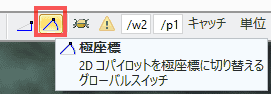
極座標を選択します。
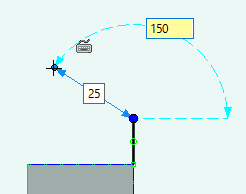
角度と長さで次の座標を指定します。
デカルト座標
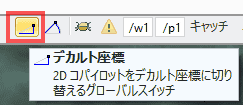
縦と横の長さで点を指定するスタイルをデカルト座標と呼びます。下部のアイコンで切り替えることができます。
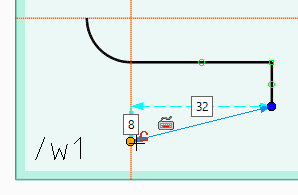
横軸と縦軸の変化幅で、次の座標を指定します。
Tabキーによる数値の指定
Tabキーでビュー内の数値ウィンドウに入力フォーカスが移動する機能は、 何かの拍子に機能しなくなることがあります。機能によって対応していないものがあるのか、ON・OFFを切り替える機能があるのかよくわかりません。
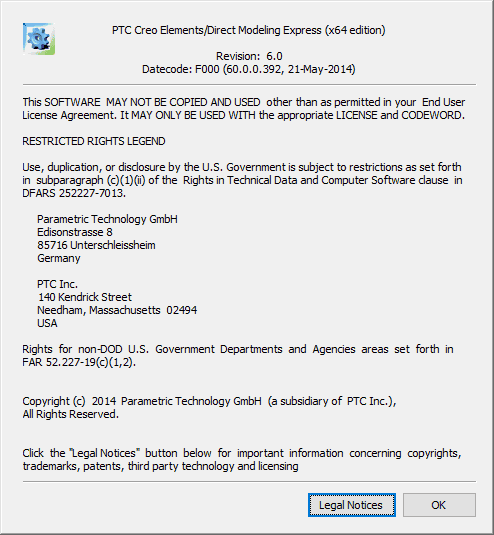
使用したバーション
Tweet
広告